Jak usunąć ostrzeżenie „Zwodnicza witryna z wyprzedzeniem”? - MalCare
Opublikowany: 2023-04-21Ostrzeżenie o wprowadzającej w błąd witrynie pojawia się, gdy hakerzy dostają się na Twoją witrynę i przesyłają na nią złośliwe oprogramowanie. Google nie chce, aby którykolwiek z użytkowników sieci odwiedzał Twoją witrynę i dalej rozpowszechniał złośliwe oprogramowanie. Tak więc Bezpieczne przeglądanie Google trafia do Twojej witryny z powiadomieniem o wprowadzającej w błąd witrynie .
Teraz powiadomienie w przeglądarce Google Chrome wydaje się być najgorszą częścią całej tej próby, prawda?
Ale rzeczywistość jest taka, że prawie każda przeglądarka internetowa pod słońcem korzysta również z Bezpiecznego przeglądania Google. Tak więc, jeśli widzisz powiadomienie w przeglądarce Chrome, zobaczysz je podczas próby załadowania witryny w przeglądarkach Safari, Firefox, Vivaldi, a nawet GNOME.
Możesz rozwiązać ten problem, ale musisz szybko znaleźć i usunąć pierwotną przyczynę powiadomienia, a następnie ponownie zindeksować swoje strony w Google.
Jeśli brzmi to technicznie lub zastraszająco, nie martw się. Jesteśmy tutaj, aby pomóc.
TL;DR : Aby usunąć zwodnicze powiadomienie o witrynie, musisz najpierw usunąć złośliwe oprogramowanie ze swojej witryny . Następnie prześlij prośbę o sprawdzenie w Google Search Console, aby usunąć powiadomienie. W ciągu 1-3 dni Google zaktualizuje stan i usunie ostrzeżenie o wprowadzającej w błąd witrynie.
Oraz kilka często zadawanych pytań, w tym co zrobić po zabezpieczeniu witryny.
Zanurzmy się.
Co to jest ostrzeżenie „Zwodnicza witryna z wyprzedzeniem”?
Zanim spróbujemy ominąć zwodnicze ostrzeżenie przed witryną w Twojej witrynie w wynikach wyszukiwania, spróbujmy zrozumieć, co to oznacza.
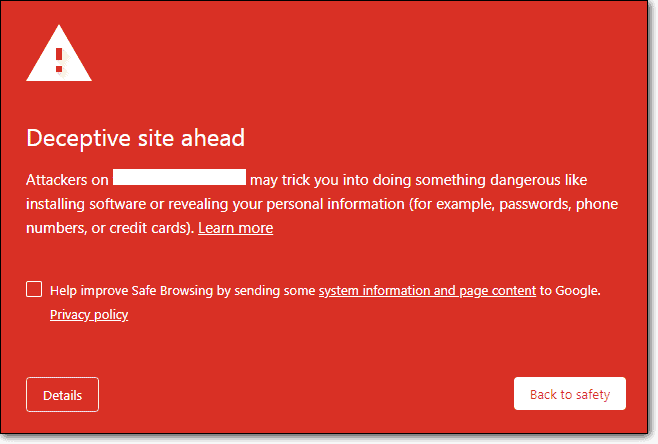
Ostrzeżenie „Deceptive Site Ahead” jest rozszerzeniem czarnej listy Google. Innymi słowy, jeśli Twoja witryna jest zainfekowana złośliwym oprogramowaniem, Google wyświetla zwodnicze ostrzeżenie dotyczące witryny. Teraz, widząc, że istnieją różne rodzaje ataków złośliwego oprogramowania, Google używa również różnych powiadomień, aby poradzić sobie z każdą sytuacją. Zamiast tego możesz zobaczyć w swojej witrynie ostrzeżenie „zgłoszona witryna wyłudzająca informacje”.
Upraszczajmy. Dwa główne powody, dla których Google oznaczył Twoją witrynę za pomocą zwodniczych ostrzeżeń przed witryną, to:
- Oszustwa typu phishing
- Infekcje złośliwym oprogramowaniem
W trakcie tego artykułu omówimy dokładnie, jak poradzić sobie z każdą sytuacją w najprostszy możliwy sposób. Zacznijmy.
Jak sprawdzić, czy Twoja witryna pokazuje zwodniczą witrynę Google Chrome z wyprzedzeniem?
Jest całkiem możliwe, że podczas wyszukiwania swojej witryny nie widzisz ostrzeżenia przeglądarki Google Chrome o „Zwodniczej witrynie”.
W rzeczywistości wielu właścicieli firm jest ostrzeganych przez swoich stałych klientów lub osoby trzecie o komunikacie ostrzegawczym. To najgorszy możliwy sposób, aby się dowiedzieć, ponieważ Twoi klienci ryzykują z Tobą swoje dane osobowe.
Poświęćmy więc 5 minut na potwierdzenie, czy Twoja witryna rzeczywiście zawiera ostrzeżenie o wprowadzającej w błąd witrynie Google Chrome. Jest na to 5 sposobów, które zajmą tylko około minuty:
- Odwiedź swoją witrynę z innego komputera
- Użyj trybu incognito, aby odwiedzić swoją witrynę
- Sprawdź, czy w Twojej skrzynce e-mail pojawiło się powiadomienie dotyczące bezpieczeństwa z Google Search Console
- Sprawdź, czy w Bezpiecznym przeglądaniu Google pojawił się komunikat ostrzegawczy
- Sprawdź Google Search Console pod kątem powiadomień dotyczących bezpieczeństwa
Do weryfikacji zwykle wystarcza pierwsza i druga metoda. Pozostałe trzy metody to należyta staranność. Jeśli znajdziesz dowody, których szukasz, korzystając z dwóch pierwszych metod, możesz po prostu przejść do następnego segmentu dotyczącego usuwania wiadomości.
Sprawdź Bezpieczne przeglądanie Google pod kątem ostrzeżenia o wprowadzającej w błąd witrynie
Jeśli treść Twojej witryny zawiera zwodnicze powiadomienie o witrynie, otrzymasz powiadomienie z Google Search Console.
Ale co, jeśli Twoja konsola wyszukiwania nie jest skonfigurowana?
Prawidłowe skonfigurowanie, przesłanie mapy witryny i oczekiwanie, aż Google przeanalizuje linki, może zająć trochę czasu. Tak więc prostszym rozwiązaniem jest przejście do Bezpiecznego przeglądania Google i sprawdzenie ostrzeżenia o wprowadzającej w błąd witrynie.
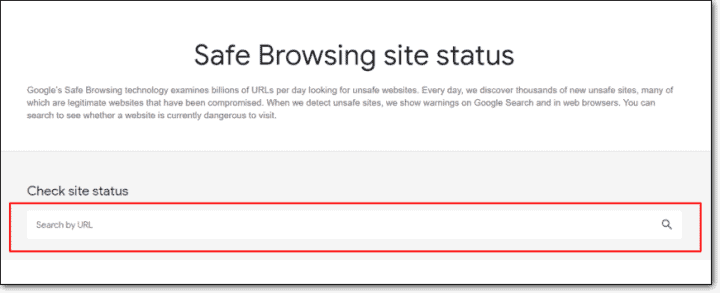
Jedyny problem polega na tym, że Bezpieczne przeglądanie Google nie analizuje zakresu szkód wyrządzonych Twojej witrynie ani nie informuje, jak ominąć ostrzeżenie o oszukańczej witrynie.
Sprawdź Google Search Console pod kątem powiadomień dotyczących bezpieczeństwa
W Google Search Console przejdź do karty Bezpieczeństwo:
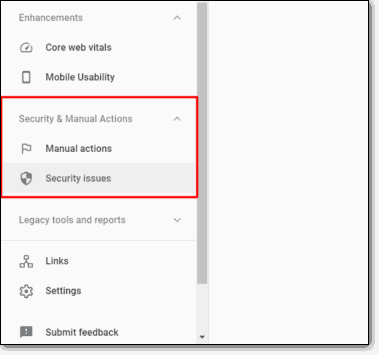
Przejdź do zainfekowanych stron:
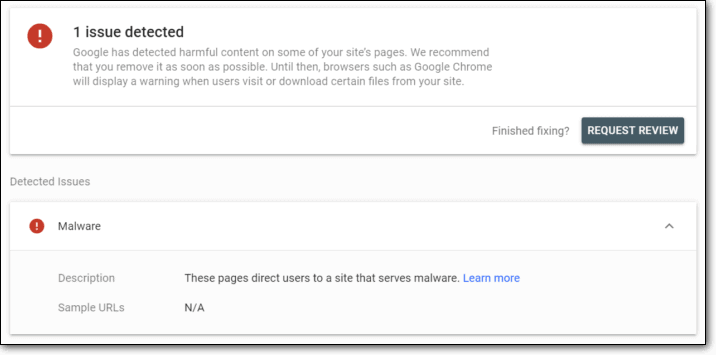
Spowoduje to wyświetlenie listy wszystkich stron, których dotyczy problem, i może pomóc zawęzić listę działań, które należy wykonać, aby ocenić szkody wyrządzone witrynie.
Dlaczego Twoja witryna zawiera zwodnicze ostrzeżenie przed witryną
Wyszukiwarka Google rozwija się, ponieważ dostarcza trafnych, pomocnych wyników wyszukiwania. Gdyby te wyniki zaczęły rozprzestrzeniać wirusa lub złośliwe oprogramowanie w Internecie, sparaliżowałoby to ich działalność. Właśnie dlatego Bezpieczne przeglądanie Google oznacza Twoją witrynę, jeśli zawiera ona złośliwe oprogramowanie.
Zajmujemy się bezpieczeństwem WordPressa od dłuższego czasu, a najbardziej prawdopodobnym powodem, dla którego Twoja witryna wyświetla ostrzeżenie „Zwodnicza witryna przed nami”, jest infekcja złośliwym oprogramowaniem.
Witryny zainfekowane złośliwym oprogramowaniem służą do rozprzestrzeniania wirusów, keyloggerów i trojanów na inne urządzenia. Mogą być również wykorzystywane do ułatwiania innych włamań i złośliwych ataków. Ostatecznie są one wykorzystywane do kradzieży krytycznych danych, takich jak dane logowania i informacje finansowe.
Oto niektóre z typowych infekcji, które powodują wyświetlanie zwodniczych ostrzeżeń przed witryną:
- Phishing to atak socjotechniczny, co oznacza, że haker założył pozornie oficjalną stronę internetową, aby skłonić odwiedzającego do dobrowolnego podania swoich informacji. Jest to główny powód, dla którego witryna jest oznaczana jako zwodnicza, mimo że Bezpieczne przeglądanie Google zawiera ostrzeżenie poświęcone oznaczaniu witryn wyłudzających informacje.
- Osadzone treści socjotechniczne mogą promować złośliwe linki i nielegalne interesy, zwykle w formie reklam lub wyskakujących okienek. Ale mogą też przekierowywać użytkowników sieci do złośliwej witryny wyłudzającej informacje. Dość często te osadzone treści są ukryte przed administratorami, więc widzą je tylko odwiedzający.
- Ataki WordPress XSS mogą wykorzystywać luki w Twojej witrynie w celu wstawienia złośliwego kodu JavaScript do kodu frontendu lub backendu.
- Ataki iniekcji SQL może służyć do infiltracji, modyfikowania i niszczenia bazy danych witryny. Można go również użyć do wysłania kopii całej bazy danych do hakera.
- Nieprawidłowa instalacja Twojego certyfikatu SSL może czasami spowodować wyświetlenie ostrzeżenia, ponieważ Twoja witryna faktycznie wyświetla teraz treści z 2 oddzielnych witryn: HTTPS i HTTP. Jest to bardziej znane jako ostrzeżenie o mieszanych treściach, ponieważ Google traktuje witryny HTTP i HTTPS jako oddzielne podmioty.
Najgorsza część? Żaden z tych ataków nie wymaga od użytkownika żadnych działań. Google oznaczy Twoją witrynę jako próbę załadowania złośliwych skryptów i reklam.
Oprócz infekcji złośliwym oprogramowaniem Google oznaczy również Twoją witrynę, jeśli, jak to się mówi, ma „ niewystarczająco oznaczone usługi stron trzecich ”. To, co mówi Google, oznacza, że jeśli prowadzisz witrynę internetową w imieniu innego podmiotu, ale nie określiłeś tego jasno w swojej witrynie, Twoje treści mogą zostać uznane za wprowadzające w błąd.
Uwaga: Dobrą praktyką jest korzystanie ze standardowych usług branżowych, takich jak uwierzytelnianie lub bramki płatnicze. Powodem jest to, że usługi te są ustanowione i przestrzegają dobrych praktyk bezpieczeństwa.
Jak usunąć zwodnicze ostrzeżenie przed witryną?
Do tej pory powinieneś już wiedzieć, czy Twoja witryna ma zwodniczą witrynę Google Chrome z wyprzedzeniem, czy nie, i dokładnie dlaczego widzisz ją w swojej witrynie.
Nadszedł czas, aby raz na zawsze naprawić oszukańcze ostrzeżenie przed witryną ze swojej witryny.
I zrobimy to w 4 krokach:
- Krok 1: Oceń szkody wyrządzone Twojej witrynie
- Krok 2: Usuń złośliwe oprogramowanie
- Krok 3: Prześlij prośbę o recenzję
- Krok 4: Zapobiegaj przyszłym atakom
To dużo pracy, przejdźmy od razu do rzeczy.
Krok 1: Oceń szkody wyrządzone Twojej witrynie
Wróć do Google Search Console i przejdź do zakładki Bezpieczeństwo i kliknij sekcję zainfekowanych stron. Jeśli do tej pory śledziłeś artykuł, powinieneś już wiedzieć, jak to zrobić. Jeśli nie, zajrzyj do poprzedniej części.
Kliknij „Dowiedz się więcej” w sekcji „Wykryte problemy” i dowiedz się, gdzie jest infekcja:
- Na stronie? (Np.: blog.example.com/pages/page1.php)
- W grupie stron? (Np.: blog.example.com/pages/)
- W poście? (Np.: blog.example.com/post1/)
- W całym blogu? (Np.: blog.example.com/)
- W całej domenie czy subdomenie? (Np.: example.com)
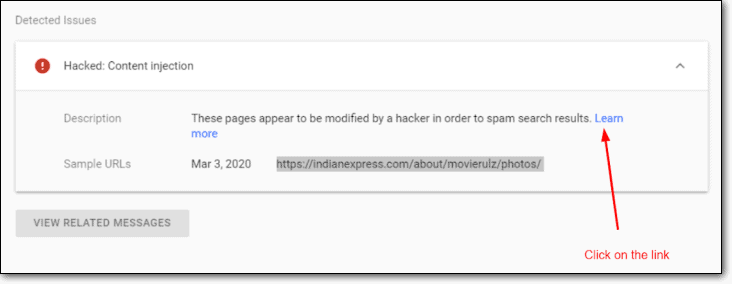
Na powyższym zrzucie ekranu widać, że infekcja znajduje się w podkatalogu „Photos”.
Ocena szkód pomoże szybko i skutecznie naprawić sytuację.
Następnie sprawdź datę wykrycia przez Google podejrzanej treści. Dokładne daty można zobaczyć obok adresów URL wymienionych w sekcji „Wykryte problemy” na karcie „Bezpieczeństwo”.
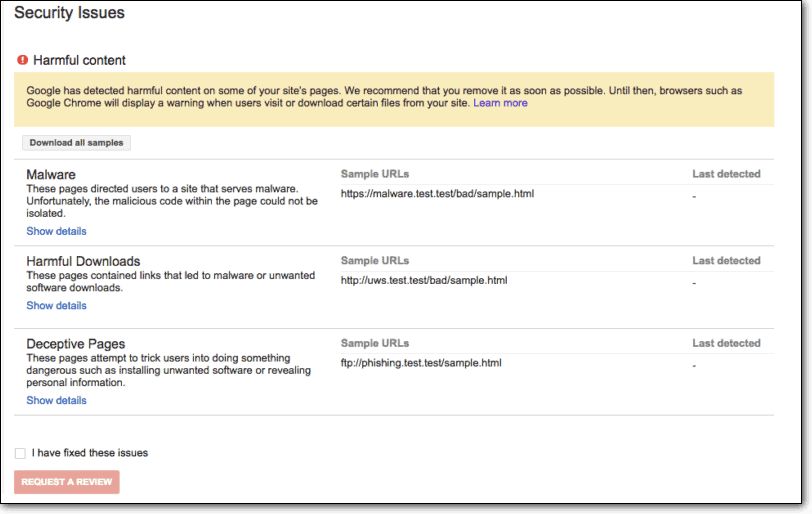
Bezpieczne przeglądanie Google i inne skanery złośliwego oprogramowania online nie zawsze dostarczają wielu informacji o tym, jak ominąć zwodniczą wiadomość ostrzegawczą przed witryną. Wiedza o tym, kiedy wiadomość została uruchomiona, pomoże ci zawęzić działania, które wykonałeś tuż przed tą datą. Zainstalowałeś nowy motyw? Zaktualizować wtyczkę? Zainstalować nowe wtyczki?
UWAGA: Nie zawsze jest to skuteczny sposób na zlokalizowanie złośliwego oprogramowania. Istnieją przypadki, w których złośliwe oprogramowanie pozostaje uśpione przez jakiś czas, zanim zacznie wykazywać rzeczywiste objawy włamania.
Jeśli więc to nie pomoże, możesz spróbować „Pobierz jako Google”, aby zainfekowane strony zrozumiały, co poszło nie tak:
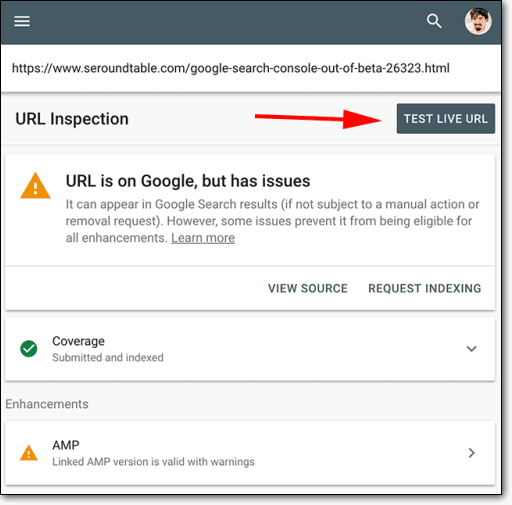
To powinno ci powiedzieć więcej niż wystarczająco o podstawowym problemie. Następnie musisz usunąć złośliwe oprogramowanie ze swojej witryny.
Krok 2: Usuń złośliwe oprogramowanie
Usuwanie złośliwego oprogramowania z witryny nie jest prostym zadaniem i nie należy go lekceważyć. Niewłaściwy zestaw działań może całkowicie zniszczyć Twoją witrynę.
To powiedziawszy, musisz usunąć złośliwe oprogramowanie ze swojej witryny, jeśli chcesz naprawić z niej powiadomienie „Zwodnicza witryna”.
Teraz można sobie z tym poradzić na dwa sposoby:
- Wyczyść swoją witrynę za pomocą skanera bezpieczeństwa i narzędzia do czyszczenia WordPress
- Ręcznie wyczyść swoją witrynę (NIEZALECANE)
Mówiąc to, nie możemy wystarczająco podkreślić — nie próbuj zabezpieczać swoich witryn ręcznie, chyba że dokładnie wiesz, co robisz.
Jak wyczyścić swoją witrynę za pomocą wtyczki zabezpieczającej WordPress
Gorąco zachęcamy do zainstalowania skanera bezpieczeństwa WordPress zamiast używania skanerów złośliwego oprogramowania online do usuwania złośliwego oprogramowania z Twojej witryny. Oto dlaczego:
- Bezpieczne przeglądanie Google może oznaczyć, co złośliwe oprogramowanie robi w Twojej witrynie, a nie gdzie faktycznie się znajduje. Nie pomaga też usunąć złośliwego kodu.
- Czy znasz PHP, HTML, Javascript i zarządzanie bazami danych? Jeśli nie, większość złośliwych skryptów i reklam będzie wyglądać dokładnie tak samo jak zwykły kod.
- Załóżmy, że rozumiesz kodowanie i sposób działania stron internetowych. Ile czasu możesz przeznaczyć na przeszukanie wszystkich plików i tabel baz danych w swojej witrynie w poszukiwaniu złośliwego kodu i skryptów stron trzecich oraz ich usunięcie?
Krótko mówiąc: nie próbuj samodzielnie usuwać złośliwego oprogramowania, chyba że jesteś w tym profesjonalistą. To zły pomysł i może całkowicie zniszczyć Twoją witrynę.
Zdecydowanie zalecamy zamiast tego zarejestrowanie się w MalCare.

MalCare to kompleksowy zestaw narzędzi bezpieczeństwa, które będą skanować, czyścić i zabezpieczać witryny WordPress przed złośliwym oprogramowaniem. W przeciwieństwie do innych wtyczek bezpieczeństwa WordPress, MalCare wykorzystuje zaawansowane algorytmy uczenia się, aby stale ewoluować w obliczu nowych i nieznanych zagrożeń cyberbezpieczeństwa.
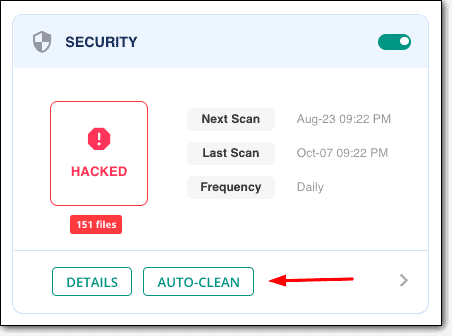
To nie wszystko. Z MalCare otrzymujesz również:
- Natychmiastowe usuwanie złośliwego oprogramowania jednym kliknięciem w ciągu 3 minut lub mniej;
- Automatyczne wykrywanie złośliwego oprogramowania;
- Codzienny skaner złośliwego oprogramowania;
- Potężne funkcje ochronne;
Otrzymujesz to wszystko za 99 USD rocznie i bez ukrytych kosztów.
Zarejestruj się w MalCare i wyczyść swoją witrynę WordPress zaatakowaną przez hakerów już dziś.
Jak ręcznie wyczyścić witrynę (NIEZALECANE)
Ponownie, ręczne czyszczenie witryny to bardzo zły pomysł. Nie zalecamy tego w żadnych okolicznościach.
Ale jeśli rozumiesz ryzyko i nadal chcesz usunąć złośliwe oprogramowanie w stylu „zrób to sam”, musisz zrozumieć, że czyszczenie zaatakowanej witryny obejmuje 4 podstawowe kroki:
- Skanuj pliki na serwerze w poszukiwaniu złośliwego kodu;
- Przeskanuj tabele bazy danych w poszukiwaniu złośliwych poleceń;
- Znajdź konta administratorów backdoorów i duchów;
- I wreszcie usuń złośliwe oprogramowanie bez psucia witryny.
W przypadku każdej zaatakowanej witryny internetowej istnieją wskaźniki włamania, których można szukać. W tym segmencie przyjrzymy się oznakom zaatakowanej witryny i spróbujemy usunąć szkodliwy kod, który jest z nimi związany.
Ale zanim zaczniesz, wykonaj pełną kopię zapasową swojej witryny. Jeśli ostatecznie zniszczysz swoją witrynę, ta kopia zapasowa pomoże Ci wrócić na właściwe tory.
#1 Skanuj pliki na serwerze w poszukiwaniu złośliwego kodu wykonywalnego
Hakerzy umieszczają szkodliwy kod w dwóch miejscach — w plikach na stronie internetowej i w tabelach bazy danych. Zacznijmy od plików, ponieważ jest bardziej prawdopodobne, że zawierają skrypty innych firm.
Żeby było jasne, większość współczesnych złośliwych programów jest znacznie bardziej wyrafinowana niż pojedynczy plik zawierający tylko szkodliwy kod. Częściej niż rzadziej zobaczysz złośliwy kod wstawiony do niezbędnych plików w witrynie.
Zacznij szukać plików o podejrzanych nazwach w tych dwóch folderach.
- zawartość wp
- wp zawiera
Są to foldery, które nie powinny zawierać żadnych plików wykonywalnych. Jeśli są tu jakieś pliki PHP, to źle.
Możesz zobaczyć, jak Google lub inne skanery złośliwego oprogramowania online oznaczają pliki JavaScript jako złośliwy kod.
Chociaż może to być prawda, Javascript zazwyczaj wstrzykuje treść do interfejsu użytkownika. Mówiąc prościej, Javascript nie może samodzielnie wykonywać złośliwych działań. Złośliwe oprogramowanie wymaga funkcji PHP lub fragmentu kodu do wykonania Javascript.
Tak więc, jeśli pytanie brzmi: „jak ominąć oszukańczą witrynę”, to oczyszczenie kodu PHP, który inicjuje złośliwy JavaScript, jest o wiele bardziej odpowiednie.
#2 Poszukaj złośliwych wzorców ciągów znaków w podstawowych plikach WordPress
Podstawowe pliki WordPress składają się z niezbędnego kodu, który pomaga w normalnym funkcjonowaniu witryny. To dobre miejsce do ukrycia złośliwego kodu. Ukrywanie się na widoku, jeśli wolisz.
Większość złośliwego oprogramowania pozostawia rozpoznawalne wzorce zwane „Wzorcami ciągów”, które można wyszukać. Zacznij szukać w tych plikach:
- wp-config.php;
- .htaccess
- wp-aktywacja.php
- wp-blog-header.php
- wp-comments-post.php
- wp-config-przyklad.php
- wp-cron.php
- wp-links-opml.php
- wp-load.php
- wp-login.php
- wp-mail.php
- wp-settings.php
- wp-signup.php
- wp-trackback.php
- xmlrpc.php
Poszukaj fragmentów, takich jak:
- tmpcontentx
- funkcja wp_temp_setupx
- wp-tmp.php
- derna.top/code.php
- stripos($tmpcontent, $wp_auth_key)
Są to funkcje PHP, które są powszechnie używane w złośliwym oprogramowaniu i jest to dobre miejsce do rozpoczęcia badania.
Proszę pamiętać, że funkcje nie są złe; wręcz przeciwnie. Ich celem jest rozszerzenie funkcjonalności zwykłego kodu.
Jeśli nie możesz stwierdzić, czy kod jest złośliwy, czy nie, jest to wyraźna wskazówka, że nie powinieneś go usuwać. Najrozsądniejszym rozwiązaniem byłoby zatrudnienie eksperta ds. bezpieczeństwa WordPress lub zainstalowanie wtyczki bezpieczeństwa WordPress.
#3 Wyczyść zhakowane tabele bazy danych
Bazy danych są o wiele bardziej niewygodne w naprawianiu, ale można je wyczyścić. Udaj się do cPanel i otwórz phpMyAdmin, aby uzyskać dostęp do tabel bazy danych.
Zdecydowanie zalecamy trzymanie się następującej kolejności działań podczas czyszczenia bazy danych:
- Zaloguj się do phpMyAdmina.
- Wykonaj kopię zapasową całej bazy danych.
- Wyszukaj spamerskie słowa kluczowe i linki, które możesz zobaczyć w spamerskich komentarzach.
- Otwórz tabelę zawierającą podejrzaną zawartość.
- Ręcznie usuń podejrzane treści.
- Przetestuj, aby sprawdzić, czy witryna nadal działa po zmianach.
Zdecydowanie zalecamy wprowadzanie tylko jednej zmiany naraz i testowanie efektów zmiany przed przejściem do jakichkolwiek innych zmian w bazie danych.
Jeśli cokolwiek w Twojej witrynie wydaje się być nie tak, natychmiast przywróć bazę danych z kopii zapasowej, którą wykonałeś.
#4 Usuń backdoory osadzone w Twojej witrynie
Najgorszą częścią ręcznego czyszczenia jest konieczność szukania tylnych drzwi. Backdoory to zasadniczo małe fragmenty kodu, które umożliwiają hakerowi odzyskanie dostępu do Twojej witryny nawet po jej wyczyszczeniu.
Backdoory są trudne do znalezienia, ponieważ zwykle są również ukryte w zwykłym kodzie.
Wyszukaj następujące funkcje PHP we wszystkich swoich plikach:
- podstawa64
- str_rot13
- gzuncompress
- ocena
- egzekutor
- utwórz_funkcję
- system
- zapewniać
- ukośniki
- preg_replace (z /e/)
- przenieś_przesłany_plik
Ponownie, domyślnie nie są to złe funkcje, a wiele wtyczek i motywów również używa ich legalnie.
Jeśli uważasz, że jest to zbyt trudne lub zbyt techniczne, przerwij teraz i zainstaluj MalCare. To szybki, łatwy i niedrogi sposób naprawy witryny w bardzo krótkim czasie. Im szybciej usuniesz złośliwe oprogramowanie, tym szybciej możesz przejść do następnej sekcji, która mówi o tym, jak wyłączyć oszukańczą witrynę.
Krok 3: Prześlij prośbę o recenzję
Samo czyszczenie witryny nie wystarczy. Musisz usunąć całe złośliwe oprogramowanie ze swojej witryny, a następnie poinformować o tym Google, aby mogli sprawdzić Twoją witrynę i usunąć komunikat ostrzegawczy.
OSTRZEŻENIE: zanim prześlesz prośbę o sprawdzenie do Google, musisz mieć 100% pewność, że w Twojej witrynie nie ma żadnych śladów złośliwego oprogramowania. Jeśli Twoja witryna jest nadal zainfekowana, Google odrzuci Twoją prośbę o naprawienie komunikatu ostrzegawczego z Twojej witryny wprowadzającego w błąd. Jeśli zostaniesz odrzucony przez Google zbyt wiele razy, Google oznaczy Cię jako „powtarzającego się przestępcy” i nie będziesz mógł poprosić o sprawdzenie przez 30 dni.
Równie złym pomysłem jest przesyłanie wielu próśb o sprawdzenie tego samego problemu. Po przesłaniu prośby o sprawdzenie poczekaj 1–3 dni, aż Google ją rozpatrzy. Przesłanie wielu próśb może znacznie wydłużyć czas realizacji, aw niektórych przypadkach Google może oznaczyć Cię jako „wielokrotnego sprawcę”.
To powiedziawszy, usunięcie zwodniczego ostrzeżenia przed witryną jest dość prostym procesem, ale nie znajdziesz na nim wielu dobrych samouczków. Postępuj zgodnie z tym artykułem krok po kroku.
Krok A: Przejdź do karty Problemy z bezpieczeństwem . Czas poprosić Google Search Console o sprawdzenie kodu.
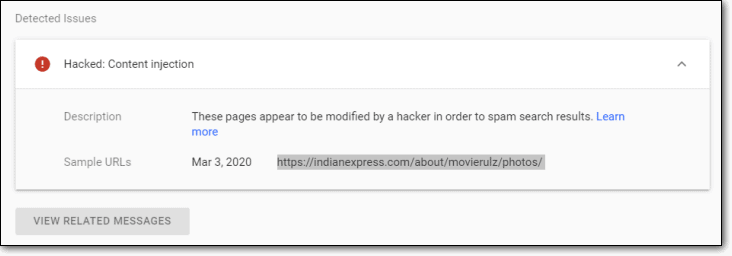
Krok B: Wybierz „Naprawiłem te problemy”.
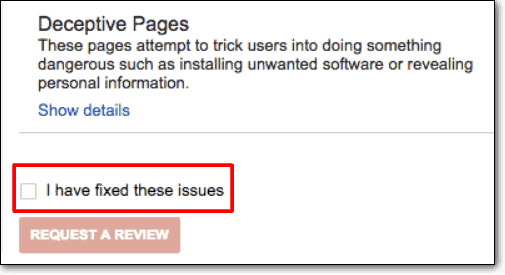
Krok C: Kliknij „Poproś o recenzję”.
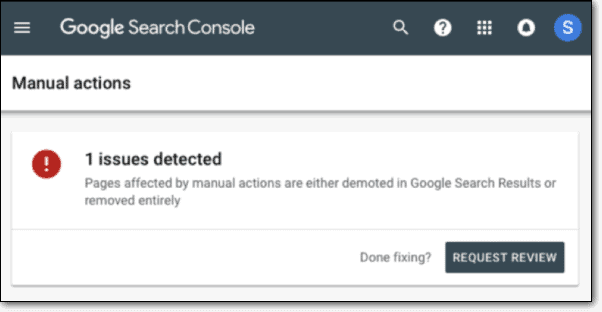
Krok D: Opisz wszystkie działania, które wykonałeś w polu wejściowym. Im bardziej opisowy i przejrzysty jesteś, tym lepiej dla Twojej aplikacji. Następnie kliknij „Wyślij wniosek”:
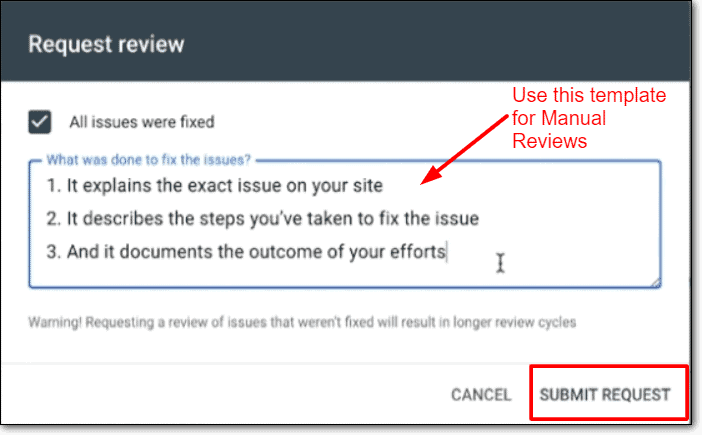
Krok E: Na koniec kliknij sekcję Działania ręczne.
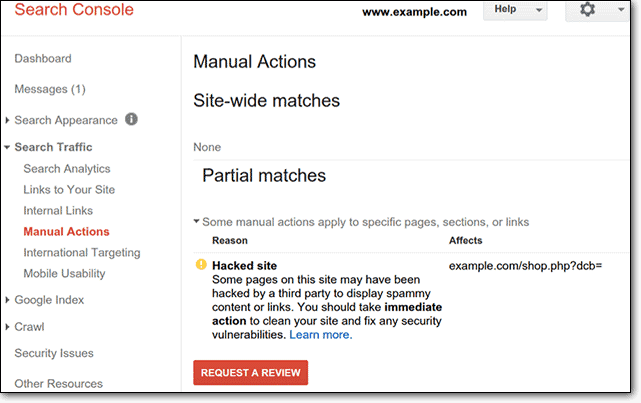
Krok F: Powtórz pierwsze cztery kroki, aby rozwiązać wszystkie problemy z bezpieczeństwem w Google.
UWAGA: Komunikat ostrzegawczy nie zostanie natychmiast usunięty. Google potrzebuje do 3 dni na sprawdzenie witryny i usunięcie powiadomienia „Zwodnicza witryna przed nami”. Ale jest to najlepszy proces, jaki możesz wykonać. W ciągu 1-3 dni powinieneś być w stanie normalnie funkcjonować.
Krok 4: Zapobiegaj przyszłym atakom
Możesz pominąć ten krok na własne ryzyko. Ale szczerze mówiąc, minie trochę czasu, zanim powiadomienie zostanie usunięte. Równie dobrze możesz wykorzystać ten czas na wzmocnienie cyberbezpieczeństwa i ochronę swojej witryny przed przyszłymi atakami.
Jeśli szukasz zautomatyzowanego rozwiązania, zalecamy zainstalowanie MalCare.
- Automatyczne codzienne skanowanie w poszukiwaniu złośliwego oprogramowania pomoże Ci być o krok przed hakerami.
- Możesz usunąć złośliwe oprogramowanie ze swojej witryny jednym kliknięciem bez żadnego ryzyka dla swojej witryny.
- Środki wzmacniające WordPress, które działają za pomocą kilku szybkich kliknięć.
- Zapora WordPress pomoże Ci odfiltrować złośliwy ruch z kraju lub urządzenia.
- Jako bonus otrzymujesz wygodne monitorowanie czarnej listy i monitorowanie ruchu.
Zainstalowanie MalCare to najprostszy sposób, aby upewnić się, że już nigdy nie zostaniesz trafiony przez oszukańczą witrynę Google z wyprzedzeniem.
Istnieje kilka ulepszeń, które możesz i powinieneś wdrożyć samodzielnie w swojej witrynie. Są one łatwe do wykonania, w tym wskazówki, takie jak zmiana hasła na silniejsze, instalacja wtyczki zabezpieczającej, aktualizacja rdzenia WordPress, motywu i plików wtyczek, aby wymienić tylko kilka. Pełną listę znajdziesz w naszym artykule o zabezpieczeniach WordPress.
Często zadawane pytania
Czy mogę samodzielnie wyczyścić stronę?
Jasne. Ale nie zalecamy tego w żadnych okolicznościach. Jeśli nie jesteś ekspertem w PHP, Javascript, SQL, HTML i Apache, istnieje ogromne ryzyko trwałego uszkodzenia Twojej witryny na podstawowym poziomie.
Jak temu zapobiec w przyszłości?
Zalecamy wzmocnienie cyberbezpieczeństwa i zainstalowanie zapory ogniowej. Na wszelki wypadek zainstaluj także narzędzie do wykrywania i usuwania złośliwego oprogramowania.
Co czeka zwodnicza witryna?
Jeśli Twoja witryna jest zainfekowana złośliwym oprogramowaniem, Google może umieścić powiadomienie „Zwodnicza witryna”, które użytkownicy sieci zobaczą za każdym razem, gdy spróbują uzyskać dostęp do jednego z Twoich linków. Jest to jeden z 8 komunikatów ostrzegawczych wysyłanych przez Google, gdy Twoja witryna jest oflagowana przez Bezpieczne przeglądanie Google.
Jak wyłączyć oszukańczą witrynę z wyprzedzeniem?
Krótka odpowiedź: nie daj się zhakować. Jeśli Twoja witryna wyświetla już to powiadomienie, musisz usunąć wszelkie złośliwe oprogramowanie próbujące wczytać złośliwe skrypty i reklamy w Twojej witrynie oraz przesłać prośbę w Google Search Console o usunięcie ostrzeżenia.
Jak naprawić witrynę zawierającą złośliwe oprogramowanie?
Znajdź i usuń złośliwe oprogramowanie ze swojej witryny. Następnie prześlij prośbę o sprawdzenie w Google Search Console, aby usunąć ostrzeżenie z wyników wyszukiwania Twojej witryny.
Co to jest niebezpieczna strona internetowa?
Zazwyczaj niebezpieczna witryna internetowa to taka, która zawiera złośliwe oprogramowanie. Odwiedzenie niebezpiecznej witryny może oznaczać, że haker może wykraść Twoje dane osobowe. Nie zawsze tak jest, a Twoja witryna może po prostu być szkodliwa dla użytkowników sieci w jakiś sposób lub w jakiejś formie.
Co dalej?
Zwykle ostrzeżenie o wprowadzającej w błąd stronie internetowej wiąże się również z innymi problemami. W przypadku wielu naszych klientów zauważyliśmy, że ostrzeżenie przeglądarki Google Chrome może również spowodować zawieszenie konta hostingowego przez dostawcę usług hostingowych oraz zawieszenie konta reklamowego przez Google Ads.
Zalecamy sprawdzenie ich w następnej kolejności.
Twoje życie może być o wiele łatwiejsze, jeśli po prostu zainstalujesz MalCare. Otrzymujesz tak wiele niesamowitych funkcji, że możesz po prostu jednorazowo podłączyć swoją witrynę i pozwolić wtyczce zająć się całym bezpieczeństwem witryny.
Zdecydowanie zalecamy przeczytanie wszystkich segmentów tego artykułu. Jeśli po prostu przejrzałeś nagłówki, istnieje duża szansa, że coś przegapiłeś.
I to wszystko, ludzie!
Odrzuć wszelkie pytania lub zapytania, które możesz mieć, a nasz wysoko ceniony zespół pomocy technicznej pomoże Ci rozwiązać problemy w dzień iw nocy.
Do następnego razu.
